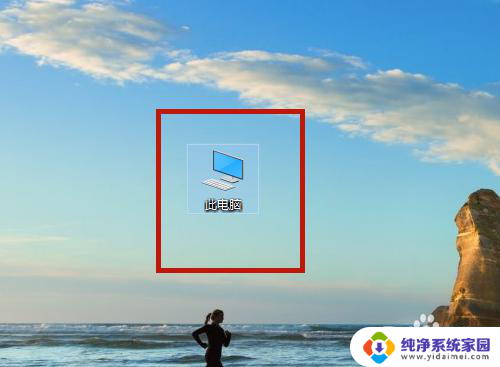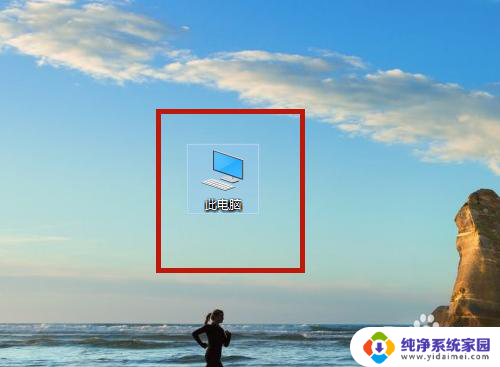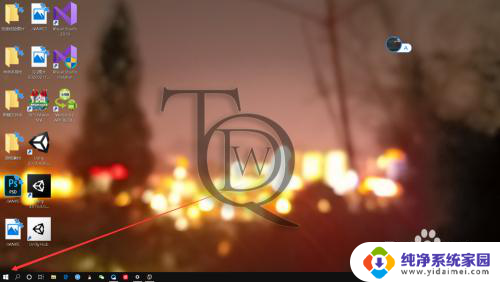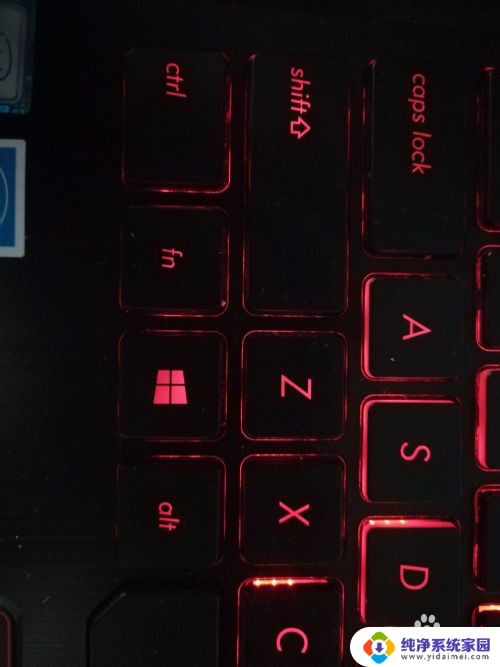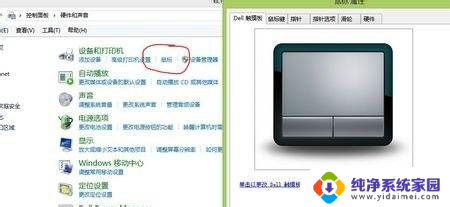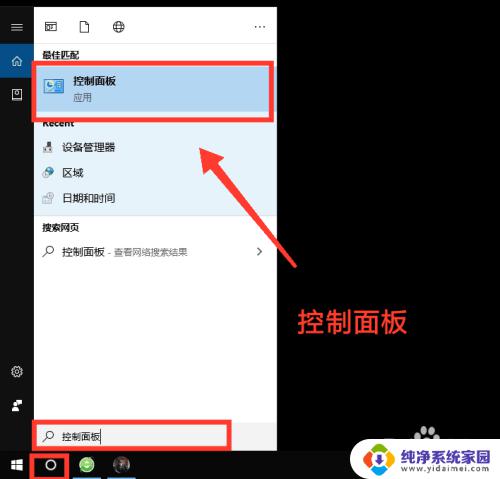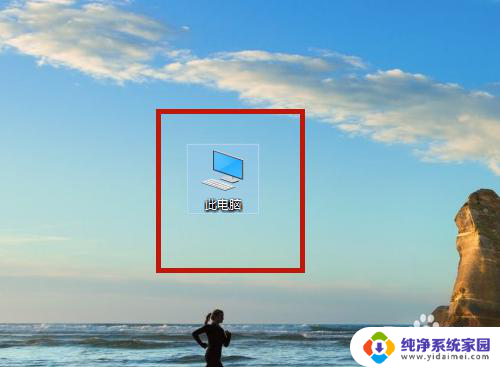lenovo触摸板怎么打开 如何开启联想笔记本触摸板手势功能
更新时间:2023-06-15 12:52:42作者:xiaoliu
lenovo触摸板怎么打开,联想笔记本一直以来备受用户喜爱,但是有时候,触摸板的操作还是会存在一些问题,有些用户可能会遇到触摸板不能使用的情况,这时候我们可以尝试一下打开触摸板的方法。而若想要使用触摸板上的手势功能,我们还需要进行手动的设置。那么如何打开联想笔记本的触摸板呢?又该如何开启触摸板上的手势功能呢?接下来我们详细介绍一下。
步骤如下:
1.首先我们需要打开电脑,并打开电脑桌面左下角的windows按钮。在弹出的窗口里面选择”控制面板”选项卡。
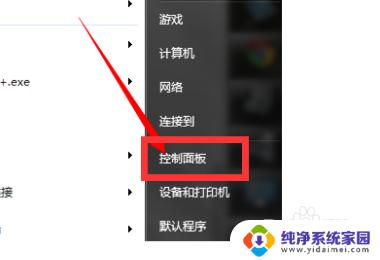
2.接下来在我们进入到控制面板的选项卡中之后,去找到并点击”硬件和声音”这个选项并点击进入。
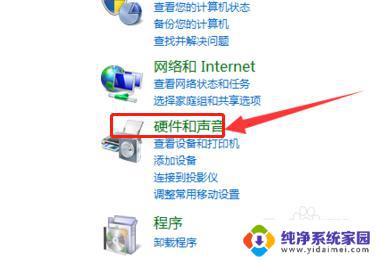
3.然后在进入该选项卡之后,在新的页面中找到”鼠标"这个选项卡。并点击这个选项进入到下一个页面。
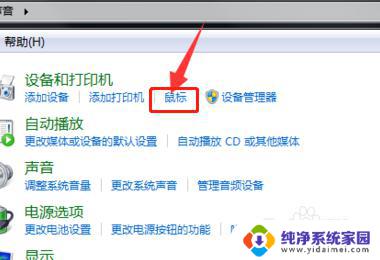
4.这个时候进入到鼠标属性之后,切换到UItranav。在Touchpad这个选项里面,将启用Touchpad前面的方框中打勾,这样就可以开启触控板了。
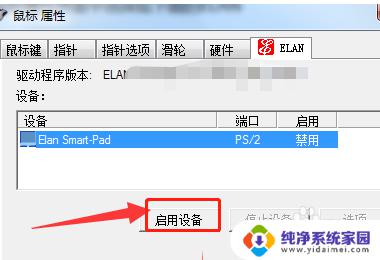
以上是如何打开Lenovo触摸板的全部内容,如果你遇到这种情况,可以根据这些步骤来解决,解决方法非常简单快速,一步到位。